Kindle Paperwhiteレビュー持ち運びに便利で目が疲れない
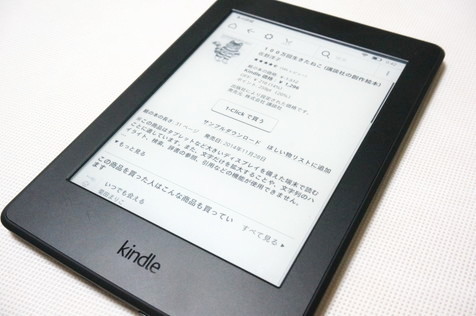
Kindle Paperwhiteを購入しました。本を読むのにとても重宝しています。購入して半年が経ち、いろいろ使ってみましたので、レビューをご紹介します。
詳細はこちら → Kindle Paperwhite
このページの内容
Kindle Paperwhite Wifiモデルを購入した
私が購入したのはKindle Paperwhite wifiモデルです。3Gモデルもありますが、電車の中など外出先で本をダウンロードすることはあまりないと思ったので、wifiモデルにしました。
普段は自宅でwifiにつないでKindleでamazonから直接本を購入しています。kindleの表示画面には検索ボックスがあって、ここにキーワードを入力することでいつでもamazonの書籍を検索することができます。
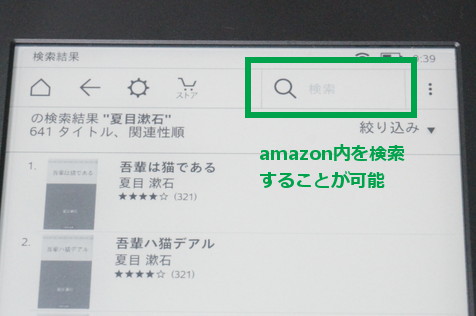
ほしい本があればサンプルをダウンロードして読むこともできますし、そのまま購入して読むことも簡単にできます。
本はダウンロードすることが可能。本の所有感もバッチリ
知り合いにKindle paperwhiteを買ったよ、と言ったら「Kindleは本をクラウドで読むんでしょ?自分のものっていう感じがしないからイヤなんだよね。」という返事が返ってきました。どうやらkindleで本を読むということは、図書館で本を借りて読むような感じで、本を買って所有するという感覚を持つことはできないと勘違いしているようでした。
実際は、kindleで本を購入すると書籍のダウンロードが始まります。kindle内にデータがダウンロードされるので、データは完全に自分のものとなります。もちろん、クラウド上にもデータは保存されていますので、kindleが故障しても再度ダウンロードすることが可能です。
ただ、リアルの書籍ではないので手に持ってページをペラペラめくる感覚はありませんが、下の画像のように、ダウンロードした書籍の情報がkindle上に表示され、書籍が自分のものとなる所有感があります。
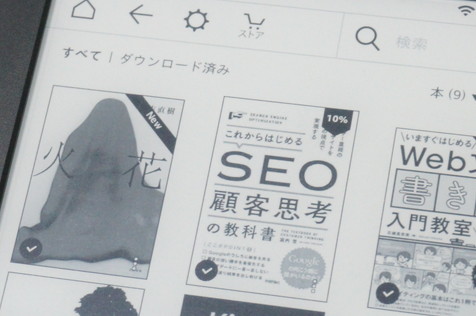
Kindle Paperwhiteは文庫本と同程度のサイズで持ち運びしやすい
Kindleを購入した理由の1つに、Kindle1台あればたくさんの本を持ち歩く手間が省けるというのがありました。そのため、持ち運びに便利かどうか、実際の大きさがとても大事になってきます。
Kindle Paperwhiteを文庫本、新書と並べて比べてみました。下の写真を見てもらうとわかるように、文庫本、新書とほぼ同じくらいのサイズです。
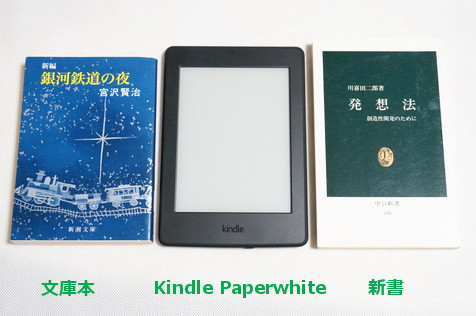
文庫本をKindle Paperwhiteの上に重ねてみると、文庫本よりやや大きい程度の大きさでした。文庫本を手に持つ感じでKindleも持てます。

厚さを比較してみました。この文庫本(銀河鉄道の夜)は400ページくらいのものですが、Kindle Paperwhiteは約半分くらいの厚みです。とても薄いです。文庫本を持ち歩くよりもKindleを持ち歩く方がすっきりしますね。

Kindle Paperwhiteの重さをはかってみると、202グラムありました。上記の文庫本1冊の重さは224グラムですので重さはややKindleの方が軽いです。
サイズ、重さの両面から見ても、Kindle Paperwhiteは文庫本を持ち歩くよりも手軽な感じがしました。
明るさの調整、文字の大きさの変更が可能で目が疲れない。老眼でも大丈夫!
私は当初、Kindleを購入することで目が疲れないかどうかがとても心配でした。紙の書籍で本を読み続けるか、それともKindleに切り替えるかを悩んだ原因が、Kindleによって目が疲れないかどうかだったといっても過言ではありません。そのくらい重要なポイントでした。
しかし、実際に購入してみてその心配はまったくなくなりました。しばらく使ってみて、Kindle Paperwhiteで本を読んでも目がほとんど疲れません。
何より驚いたのが、画面の質感です。まるで紙に印字されているような表示です。パソコンやタブレットではどうしても明るい光を感じてしまいますが、Kindle Paperwhiteでは全くありません。紙の文字を読んでいるような印象です。これが特に目に優しいのではないかと思っています。
実際にiPadとkindle paperwhiteで画面の明るさを比較してみました。左側がkindleで右側がiPadです。

iPadは通常のパソコンのディスプレイと同じように、背景の白が強く感じられる画面になりますが、kindleの方はとても穏やかで目に優しい表示画面です。
また、文庫本とkindle paperwhiteとも比較してみました。
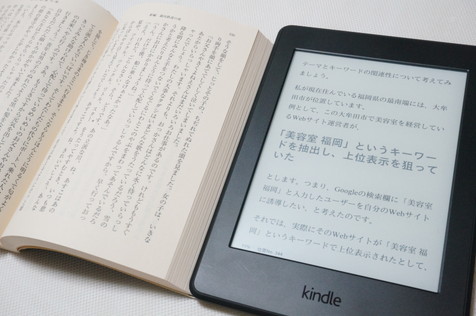
正直に言うと、本よりもkindle paperwhiteのほうが目に優しいのではないかと思いました。本を読むと時々白地の紙を背景にして、黒の文字が目に焼きつくような感じが時々あるのですが、kindleの場合だとそれがほとんどありません。文字と背景のコントラストがいい具合になっています。
また、Kindle Paperwhiteはディスプレイの明るさの調節と文字の大きさの調節ができます。この2つを調整できると目はほとんど疲れることはありません。
まず、明るさの調節です。私はどちらかというと暗めで使っています。下の写真のように細かい調整が可能です。
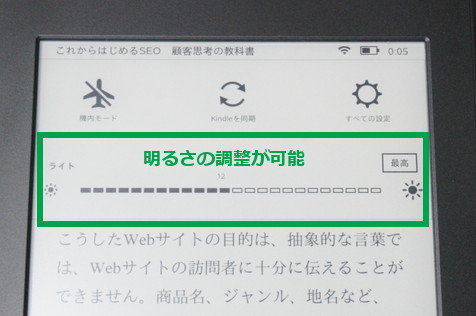
また、目が疲れないために、文字はやや大きめで使っています。Kindle Paperwhiteは文庫本と同じくらいの大きさですので、文庫本と同じくらいの文字にすることもできますが、少し大き目にすると目が疲れにくくなりました。ちなみに文字の大きさは8段階で調節可能です。
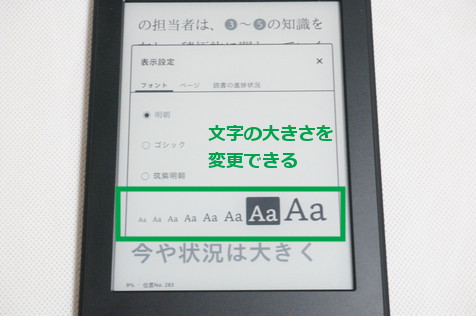
通常の紙の書籍は文字の大きさは変えることができませんが、Kindleでは自由にかえれますので、老眼の方にとっても便利なのではないかと思います。
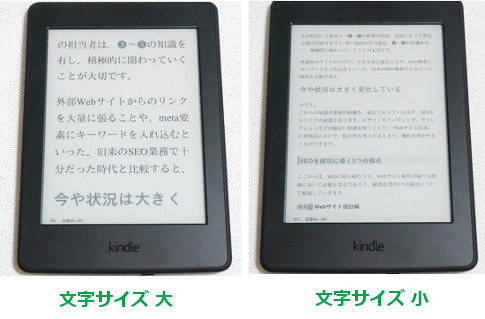
操作は若干もたつく
kindleでは画面にタッチして操作をするのですが、iPadなどのタブレット製品と比べると若干もたつく感じがします。
ページをめくるときは画面にタッチしますが、すぅすぅという感じではなく、タッチしてから0.5~1秒程度待ってから次のページが表示されます。
また、下でも解説していますが、ハイライト機能を使う際も、マークしたい箇所をうまく選択できないことがあるなど、操作性に少し難があるところがあります。
ただ、慣れてくればうまく使いこなせるようにはなりますが、慣れないうちはちょっとストレスになるかもしれません。
バッテリーの持ちがとても良い、充電し忘れても安心
iPhoneなどのスマホは電池の減りがとても速いため、スマホで電子書籍を読むのはあまりおすすめできません。しかし、Kindle paperwhiteのバッテリーはとても良くもちます。
一日30分使っても、そのまま充電せずに10日くらいは余裕で持ちます。面倒くさがり屋の私にとってはとてもうれしいです。充電の手間が省けるのはとてもいいですね。カバンの中に入れっぱなしでも安心です。
ページをおさえる必要がない。片手でページめくりができる。
kindleで本を読む場合、ページめくりは画面をタップして行います。スマホやiPadなどのタブレットを使っていると、ついついスワイプしたくなりますがkindleの場合は動きませんのでご注意ください。
次のページに行く場合は、下の写真のように画面の真ん中か右側をタップします。これは縦書きの文章でも横書きの文章でも同じです。

一方で前のページに戻る場合は、横書きの文章の場合はページの左側をタップします。縦書きの場合はページの右側をタップします。ページ送りは実際の本をイメージすればわかりやすいのではないかと思います。
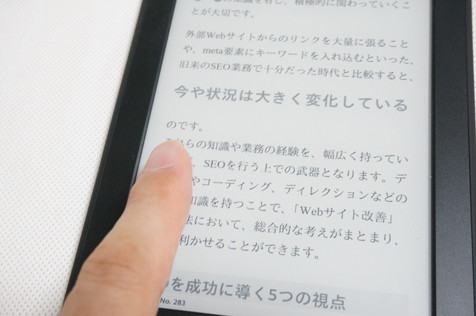
慣れてくると片手でページ送りができるようになります。本を読んでいるとページが勝手にめくれないように両手で持たないといけないのですが、片手がフリーになるのはとても楽ですね。電車の中で立ったまま本を読みたいような場合でも片手でできるので、吊革につかまりつつ本を読むのも問題ありません。
また、紙の本を読んでいるとページをおさえるために両手を使わないといけないのでだんだん疲れてきますが、kindleだとページをおさえる必要がないのも楽なところですね。
読み終わったページに戻るのはちょっと面倒
紙の書籍の便利なところは、前に読んだページをもう一度開きたいと思った時にパラパラとめくって目的のページを開くことができます。
しかし、kindleでは目的のページに戻って読み直すのは面倒です。だいたいこの辺というのをあたりをつけて位置番号を指定して戻ったり、目次をクリックして飛んで少しずつ探すというような使いかたをします。
私はこれが少々面倒に感じました。あまりこのような使いかたはしたくないなというのが正直な感想です。
勉強に使うような本を購入した場合は、色々なページを行ったり来たりすると思います。もし、kindleで勉強用の本を読むことはあまりお勧めできないかなと思いました。小説やビジネス書など、最初から最後まで一気に読めてしまうような本をkindleで読むのが良いと思います。
外出先でメモを取りたくなっても人目を気にせず簡単にできる
本を読んでいるときは、私はなるべくメモを取るようにしています。その方が本を読みっぱなしになりません。後でメモを繰り返し読み返すことによって、本に書かれたエッセンスを吸収することができるからです。
ところが、電車に乗っているときなどにメモを取りたいと思っても、メモやペンを取り出すのは面倒ですし、立っている場合などメモできないようなこともあります。また、メモを取ることができたとしても、周りの視線が気になって書けないこともあります。
でも、kindle paperwhiteなら指でなぞるだけで、簡単にメモを取ることができます。
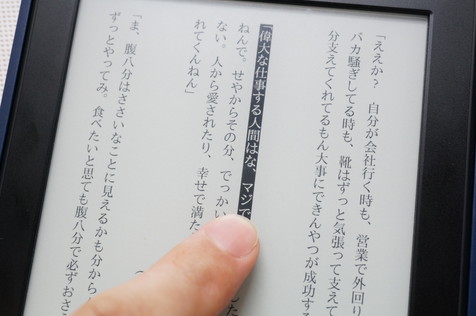
Kindle Paperwhiteのハイライト機能で本の知識を自分のものにのページに詳しく紹介していますが、kindleにはハイライト機能が搭載されていて手でなぞったところをメモとして残すことができます。
これであれば、筆記用具がない場合でも、電車に揺られてメモが取れないときでも、人目を気にすることなく、いくらでもメモを取ることができるようになります。これで、読書が実のあるものになりました。
ブックカバーを付け替える必要がない
私はよくカバンに本を入れて持ち歩いているのですが、外で読むときはどんな本を読んでいるかを人に見られるのが恥ずかしいので、ブックカバーをかけています。特に愛用しているのがルッカ・ディ・ルーチェのブックカバーなのですが、本を1冊読み終わるたびにカバーを外しては別の本に付け替える、というのがどうも面倒に感じていました。
しかし、kindleであれば、あらゆる本が全部この端末の中に入っているので、いちいちブックカバーを付け替える必要がありません。とても楽です。
そして、どんな本を読んでいるかというのも周りの人にはわかりません。
カバンの中がすっきりした
私はよくカバンの中に本を何冊か入れて持ち歩いていたのですが、上記のように文庫本程度の大きさのタブレットに何冊もの書籍を入れることができるので、カバンの中がとてもすっきりしました。
複数の書籍を持ち運ぶとどうしてもスペースをとりますし、重くなることもあります。重い本を入れて持ち運ぶこともあったので、肩も凝っていました。それがKindleを持つことによってすっかり解消しました。これはとてもありがたいです。
本の置き場所に困らないのがうれしい
私は本をたくさん持っているのですが、だんだん置き場所に困るようになりました。マンション住まいで、子供が生まれてますますスペースがなくなってきていました。いらない本を処分しながら部屋の領域を確保しても、すぐに新しい本を買うとまたスペースがなくなるという悪循環でした。
しかし、Kindleにしてからは本棚に本が増えることがほとんどなくなりました。読みたいと思った本はまずKindleでダウンロードして読むようになったので、本棚に本が増えません。
本を購入しても、何回も読む本は少ないですし、失敗したなと思う本も多いです。本棚に不要な本が増えていかないのは、家が狭い私のような人にとってはありがたいです。
kindleで本を読んで、どうしても書籍として持っておきたいという場合だけ、書籍を購入しています。ただ、二回を払ってしまうことになるのが残念なのですが・・・。
紙の書籍より安く買え、届くのを待つ必要がない
kindleで本を購入するメリットとしては、やはり実際の紙の書籍よりも安く買えることが挙げられます。下の画像のように、amazonで検索すると、kindleと紙の書籍で購入できるものがたくさんあります。価格を比較すると、ほとんどのものでkindle版の方が数百円ほど安くなっています。
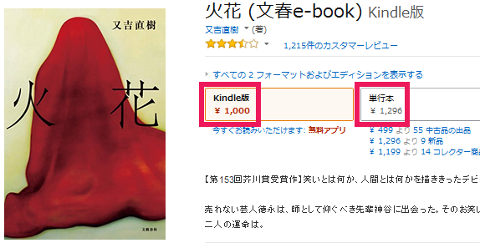
印刷代がかからない分、安くできるのだと思います。ものによっては、下の写真のようにワンコインで買えるものもあります。お金のことだけを考えると、kindleの方が得ですね。ただ、古い本はkindle版はなく、書籍版のみになります。
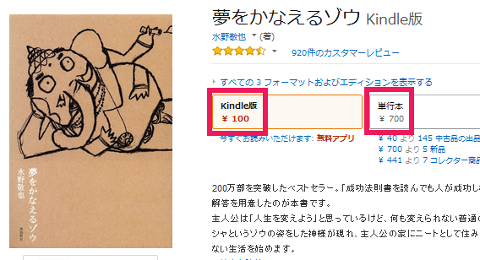
また、本を売るときのことを考えても、1冊数百円で売るのはなかなか難しいことが多いです。ネットの古本宅配買取サービスを利用して色々な本を売りましたが、人気のある本や需要のある本でないとなかなか高値がつかない場合が多いです。そう思うと、数百円安い値段で買った方が経済的ですね。
また、kindleは書籍をダウンロードしますので、本が自宅に届くまで待つ必要はありません。面倒な宅急便の受け取りもないのがうれしいところです。
Kindle paperwhiteはこのようにいろいろ便利な点やメリットが多いです。是非ご利用になってみてください。
詳細はこちら → Kindle Paperwhite
